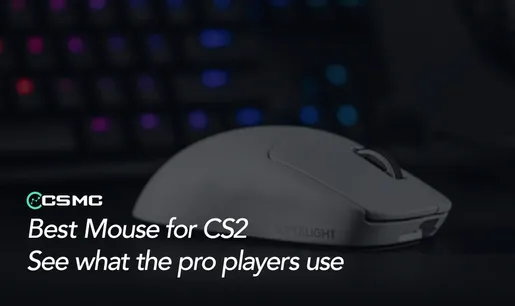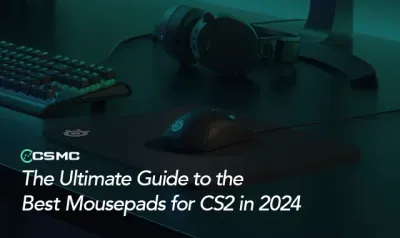在《反恐精英2》(CS2)中,瞄准是成功的关键。一个经常被忽视的因素是鼠标加速,它可能会显著影响你的瞄准表现。本指南将向你解释为什么以及如何关闭鼠标加速,这有可能提升你的游戏表现。
为什么要关闭鼠标加速?
鼠标加速根据你移动鼠标的速度调整光标速度。尽管这听起来很有用,但在CS2中,这会干扰你的肌肉记忆,因为稳定的瞄准至关重要。关闭它可以使瞄准更为可预测和精确,尤其是对于关键的闪击射击和跟踪移动目标。
关闭Windows鼠标加速的步骤
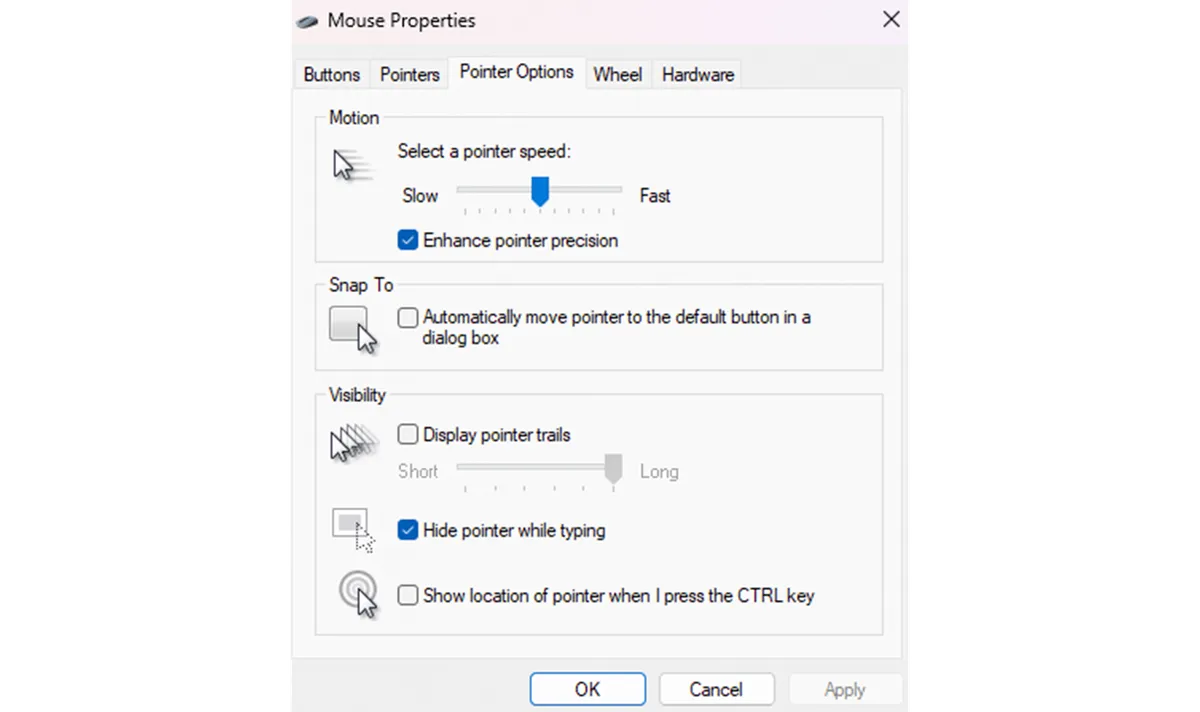
由于CS2使用Windows鼠标设置,我们需要在系统级别禁用加速:
按下
Windows键 + R打开运行对话框。输入
main.cpl并按回车,打开鼠标属性。进入“指针选项”选项卡。
取消勾选“提高指针精确度”(即鼠标加速)。
点击应用,然后确定。
这将禁用包括CS2在内的所有应用程序的鼠标加速。
调整游戏内设置以获得最佳效果
CS2默认使用原始输入,直接从你的硬件获取鼠标移动数据。确保启用此功能:
打开游戏内控制台(通常是
~键)。输入:
m_rawinput 1
此命令确保CS2使用你鼠标的最准确数据。
对游戏表现的影响
许多玩家在关闭鼠标加速后报告了瞄准稳定性的立即改善。虽然一开始可能感觉有些陌生,尤其是如果你习惯了加速的情况下,但坚持下去。随着时间的推移,你可能会注意到:
更一致的闪击射击
更好的移动目标追踪
整体瞄准精度提高
在进行这些更改后,记得调整鼠标灵敏度,以符合你的舒适度。
常见问题解答
如何关闭鼠标加速? 请按照上述Windows设置指南在系统范围内关闭它。
如何在CS2中启用原始鼠标输入? 在游戏中使用命令
m_rawinput 1。在CS2中使用RawAccel会被封禁吗? 不,通常情况下使用RawAccel不会被封禁,但请始终检查最新的反作弊政策。
如何在CSGO中更改鼠标加速? 过程与CS2类似。使用
m_rawinput 1在控制台中,或者在启动选项中添加-noforcemaccel。
通过优化你的鼠标设置,你向提升CS2表现迈出了重要的一步。试试看,看看它如何影响你的游戏表现!